如何使用Revit进行建筑设计:从入门到精通的完整指南
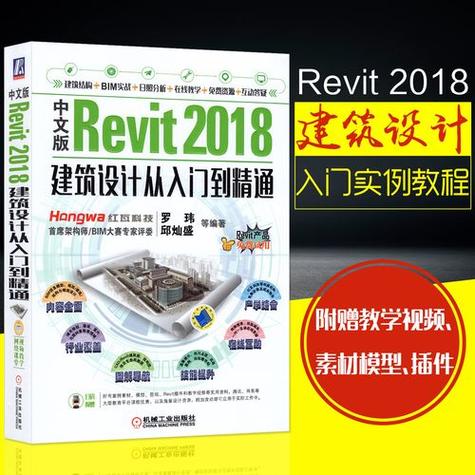
### 引言
Autodesk Revit是一款面向建筑信息建模(BIM)的强大软件,广泛应用于建筑设计、结构工程和机电工程。Revit不仅提供了二维绘图功能,还能创建三维模型,使设计师能够更好地可视化和协调项目。从入门到精通掌握Revit,对于任何希望在现代建筑行业中脱颖而出的专业人士来说都是必不可少的。
本文旨在提供一份详细的指南,帮助你逐步掌握Revit,从基础概念到高级技巧,为你的建筑设计工作增添价值。
### 第一步:理解Revit界面与基本操作
#### 用户界面介绍
Revit的用户界面包括工具栏、项目浏览器、属性面板和视口窗口等几个主要部分。
- **工具栏**:位于界面顶部,包括“建筑”、“结构”、“系统”等不同选项卡。其中的工具用于创建和修改模型。
- **项目浏览器**:允许用户浏览项目中的视图、图纸集、族和其他元素。
- **属性面板**:显示当前选择对象的参数,可以在此调整对象的各种属性。
熟悉这些元素是学习Revit的第一步,可以通过反复练习来提高速度和效率。
#### 创建新项目
1. 打开Revit,在启动屏幕选择“新建项目”。
2. 选择合适的样板文件,这将影响默认设置和可用族。
3. 设置项目单位,以确保所有尺寸和计算准确无误。
### 第二步:建立基础建筑模型
#### 墙体创建
在Revit中,墙体是最基本的建筑构造元素之一。
1. 选择“建筑”选项卡,然后点击“墙”工具。
2. 在属性面板中选择所需的墙类型,例如“混凝土墙”或“砖墙”。
3. 在视口中绘制墙体,通过点击和拖拽来定义其长度和位置。
#### 添加门窗
门窗是建筑模型的重要组成部分,它们可以通过以下步骤添加:
1. 点击“建筑”选项卡内的“门”工具。
2. 从属性面板中选择所需的门类型,并放置在墙体上。
3. 使用类似的方法添加窗户,确保选择合适的窗类型以满足建筑需求。
#### 层次与楼层
创建多层建筑时,需要管理不同楼层的视图和高度。
1. 在项目浏览器中找到“楼层平面”。
2. 双击进入特定楼层的视图。
3. 使用“楼层”工具绘制并定义各楼层的标高。
### 第三步:提升模型细节与复杂性
#### 使用族库
Revit中,“族”是指具有相同参数和行为的一组元件,例如家具、灯具等。
1. 在“插入”选项卡中选择“加载族”。
2. 浏览Revit自带的族库,或下载第三方族资源。
3. 将族放置到模型中,并通过调整位置和大小进行个性化设置。
#### 应用材质与渲染
添加材质能够使模型更加逼真,这是制作演示和效果图的重要环节。
1. 选择需要赋予材质的对象。
2. 在属性面板中找到“材质”部分,打开材质编辑器。
3. 为对象分配特定的材质,例如玻璃、金属或木材。
4. 使用内置的渲染工具生成真实感效果图。
### 第四步:利用BIM进行协作和分析
Revit的核心优势在于BIM功能,它允许团队成员之间的协作以及对设计方案的全面分析。
#### 协作工具
Revit支持多个用户同时在一个项目上工作,大大提高了协作效率。
1. 选择“协作”选项卡,并启用“工作共享”。
2. 创建中心文件供团队成员访问,并导出给他们本地文件。
3. 定期同步更改,确保各参与者之间的信息一致性。
#### 能效分析
Revit可以进行基本的能效分析,帮助优化设计。
1. 在“分析”选项卡中,选择“能效分析”。
2. 输入建筑物的地理位置和气候条件。
3. 运行分析并查看结果,以决定是否需要改进设计。
### 第五步:输出与文档编制
设计完成后,将模型转化为施工图纸和相关文档是项目交付的重要步骤。
#### 生成图纸
1. 在项目浏览器中创建新的图纸。
2. 将需要的平面图、立面图和剖面图拖动到图纸上。
3. 设置图框和标题栏,确保图纸符合标准格式。
#### 导出文件
Revit支持多种文件格式的导出,如DWG、PDF、IFC等。
1. 在“文件”菜单中选择“导出”。
2. 选择所需的格式,并设定导出选项。
3. 检查导出的文件,以确保无信息丢失。
### 总结
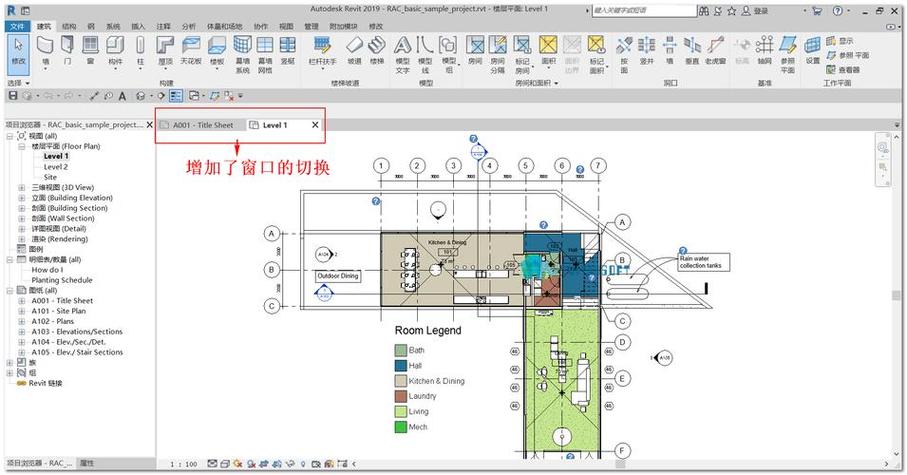
通过这篇完整指南,你应当对Revit的功能有了全方位的了解。从界面基础到模型细化,再到协作与文档编制,每一步都需要仔细实践和细心研究。Revit显著简化了建筑设计流程,提高了设计的精确性和效率。因此,掌握Revit技能不但能增强你的设计能力,更有助于在行业中获得竞争优势。随着不断的学习和实际应用,相信你能在建筑设计领域里,如鱼得水,实现更多创意和突破。
BIM技术是未来的趋势,学习、了解掌握更多BIM前言技术是大势所趋,欢迎更多BIMer加入BIM中文网大家庭(http://www.wanbim.com),一起共同探讨学习BIM技术,了解BIM应用!
相关培训